裝置暫停失敗
如果裝置無法暫停,則將顯示一個「暫停失敗」即現式視窗,其中包括下列訊息:
暫停期間發生裝置錯誤。
回應裝置暫停失敗
-
選取「取消」。
如果您尚未儲存您的工作,請立即儲存。在重試暫停之前,請先採取底下描述的更正動作。
-
檢查工作區中的主控台視窗內是否有更多的資訊。
不支援的裝置或執行無法繼續的活動的裝置可能是這個問題的原因。
如果主控台訊息指定的裝置正在執行無法繼續的活動,請停止該活動然後重試暫停。
除了預設配置外,若您的系統還含有別的裝置,則這些裝置可能不支援「暫停」功能。 在那種情況中,將繼續下一個步驟。
-
再次嘗試暫停之前,請嘗試執行這些步驟來卸下裝置驅動程式:
由於這些原因之一,您可能無法卸下驅動程式:
在這樣的情況中,請聯絡您的系統管理員。
-
再次嘗試暫停。
-
如果暫停成功,則系統將儲存您的活動,且系統會順利地關閉電源。
-
如果「暫停」失敗,將再次顯示警示即現式視窗。在這種情況中,將繼續下一個步驟。
 小心 -
小心 - 如果您尚未儲存工作,請儲存它。
-
-
選取「關閉電源」。
因為錯誤持續發生,所以無法暫停。選取「關閉電源」將正確地關閉系統,不會損毀檔案系統。 (請記得,除非您自行儲存資料,否則不會儲存資料。) 當您再次開啟電源時, 將自動重新啟動您的系統。
不過,如果您選取「關閉電源」且它失敗,則您的系統不支援軟體的關閉電源。 然後會顯示警示即現式視窗,指出關閉電源失敗,如下圖所示一般:
圖 4-8 關閉電源失敗即現式視窗
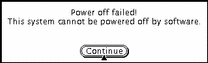
-
選取「繼續」。
您的系統可能不支援軟體的關閉電源,因為非 Type 5 鍵盤或過時的系統 PROM 所致。 如果已安裝了 Type 5 鍵盤,請聯絡系統供應商,取得系統 PROM 的升級版。
此外,在暫停作業後,有些 sun4m 架構系統會落在 OpenBootTM PROM 提示中,因為那些系統不支援軟體的關閉電源。
-
如果您尚未儲存工作,請儲存它。
-
停止作業系統。
-
將系統背面面板上的電源開關撥到 off (0) 位置來關閉電源。
註解 -可能的話,在未來經由取得及安裝支援「暫停」 功能的裝置驅動程式來解決該裝置的問題,前提是製造商必須提供如此的裝置驅動程式。
- © 2010, Oracle Corporation and/or its affiliates
